MAZÁNÍ DAT. systémová příručka vymezující doporučený postup při mazání dat v daném pololetí
|
|
|
- Olga Beránková
- před 8 lety
- Počet zobrazení:
Transkript
1 příručka 12 MAZÁNÍ DAT systémová příručka vymezující doporučený postup při mazání dat v daném pololetí Každá příručka obsahuje informace k modulu, jehož název je uveden v záhlaví. Každý modul má svou příručku. Příručky jsou k dispozici ke stažení na Adresa naší školy: Systém iškola.cz je XHTML 1.1 validní. Systém Iškola je optimalizován pro prohlížeče: Internet Explorer 9 a vyšší Google Chrome (aktuální verze) Mozilla Firefox (aktuální verze) Opera (aktuální verze) Verze této příručky: Aktuální verzi této příručky, popisující nejnovější možnosti serveru naleznete ke stažení na serveru v sekci nápovědy. Tato příručka je tematicky zaměřena pro typ uživatele - Admin. Vzhledem k tomu, že každý typ uživatele (učitel, administrátor, žák a rodič) má trochu odlišné možnosti a nabídky, je pro každý typ uživatele k dispzoici i jiná příručka. Všechny příručky jsou v aktuálních verzích k dispozici na výše uvedené adrese. Upozorňujeme, že tato příručka je bez jakékoliv redakční a jazykové úpravy. Vyhrazujeme si právo na pozdější změny, zejména pokud verze systému je novější než verze této příručky. 1
2 Obsah POTŘEBA SMAZAT DATA Kdy je smysluplné mazat součásti dat v Iškole a kdy to již nejde Kdy lze mazat data v Iškole?...3 Kdy již nelze mazat data v Iškole (respektive to ani není žádoucí)? Odstranění verze rozvrhů...4 Úplné odstranění verze rozvrhů...4 Nasazená hodina v rozvrhu je blokována, nejde odstranit Odstranění celého pololetí...7 Krok sedmý: Smazání žáků...9 Krok osmý: Smazání rodičů...9 Krok devátý: Smazání tříd...9 Krok desátý: Smazání skupin...9 Krok jedenáctý: Smazání celého období (pololetí)...9 2
3 POTŘEBA SMAZAT DATA... Jako admini možná narazíte na okamžik, kdy (např. z důvodu špatně provedeného přechodu na nové období) budete spíše uvažovat o zopakování procedury, přičemž se budete nejprve chtít zbavit tohoto nevhodně založeného období. Jak na to ve vztahu k chování systému, který (jak již víte) spoustu operací hlídá a nepovoluje, respektive hlásí blokování. 1. Kdy je smysluplné mazat součásti dat v Iškole a kdy to již nejde... Stavů, kdy budete cítit potřebu křížem krážem v Iškole mazat data nebude zas tak mnoho. Kdy je to z obecného pohledu smysluplné a kdy naopak vám to systém ani neumožní (respektive, kdy je to proti logice věci)? Kdy lze mazat data v Iškole? 1. Mazání fiktivních (zkušebních) dat z testovací DEMO databáze v okamžiku, kdy budete chtít do systému doplňovat svá data, je nutné, abyste tato zkušební data nejprve odstranili. 2. Odstranění nevhodně založeného období např. při přechodu na nové pololetí, kdy jste chybně nastavili v průvodci přechodu parametry (a importovali nechtěné věci do nového pololetí) nebo naopak jste do importu některé žádoucí součásti z minulého období nepřenesli. Kdy již nelze mazat data v Iškole (respektive to ani není žádoucí)? 1. Obecně, když už jsou v daném období zadána skutečná data pokud již v daném období (pololetí) jsou editována konkrétní data (s výjimkou testovacích), tedy známky, absence žáků, rozvrhy a suplování a v návaznosti na něj záznamy ve třídních knihách, apod...., tak v tomto případě by již byla škola vlastně sama proti sobě, pokud by si takto likvidovala vedená data. 2. Nelze mazat závislostní data: a) nebudete moci odstranit fixně nasazenou hodinu z rozvrhu, pokud již na ni bylo zapsáno ve třídní knize, či evidována docházka (poznáte ji tak, že v editačním režimu je tato hodina lemována šedou tečkovanou čarou a nelze ji již z dané pozice odstranit). Museli byste odstraňovat všechna dílčí data (tedy např. všechny zápisy ve třídní knize vyplývající z dané hodiny z rozvrhu, veškerou nasbíranou absenci žáků apod., což je proti logice, když byla tato konkrétní data pořízena právě na danou (v té době platnou) verzi rozvrhu. Takto blokované hodiny (pokud budete v závislosti na rozvrhu zapisovat do třídních knih a zadávat s rozvrhem provázanou docházku žáků) budou vlastně hned záhy i všechny. Řešení: založení nové verze rozvrhu, která umožní provést požadované změny ve smyslu optimalizace nasazení hodin (typicky např. dočasný zářijový rozvrh a od 1.října nasazený optimalizovaný rozvrh). Více viz příručka č Příprava a tvorba rozvrhu. b) nelze odstranit žáka (modul Administrace Žáci zatržení žáka tlačítko Přesunout/odstranit vybr. a volba Úplné odstranění), pokud má dotyčný editována další dílčí data (např. klasifikaci, záznamy absence apod.). Systém detekuje tato data a odmítně žáka odstranit (viz obr. na následující str.). Hodinu v konstrukci rozvrhu (vpravo) již nelze z nasazení odejmout; byly již na ni editovány návaznosti (např. zápis ve tř. knize, absence žáka apod.) 3
4 Žáka nelze odstranit, má zadanou min. jednu známku (ať už denního charakteru, průběžnou, či známku na vysvědčení) Žáka nelze odstranit, má zadanou min. jednu hodinu nepřítomnosti ve výuce. Komentář: Zase, je otázkou, proč mazat žáka, u kterého jsou evidovány zcela konkrétní údaje v podobě klasifi kace, absence...? Řešení: Pokud je to žák, který byl na vaší škole (po určitou dobu do ní docházel), pak byste jej neměli nenávratně likvidovat (mazat jej), nýbrž byste jej měli správně matričně zakončit a ponechat jej v systému. Přesto potřeba jej smazat: Pokud jej přesto chcete smazat (např. testovací žák), pak nejprve musíte smazat z jeho Hodnocení a Docházky všechna data (všechny známky, všechny absence, výchovná opatření apod.), uvolnit tak tuto blokaci; teprve pak jej budete moci fyzicky smazat. Těchto blokovaných stavů je v systému celá řada. Do jisté míry vás budou omezovat v provedení operace na jedno kliknutí myší, na druhou stranu systém takto pasivně hlídá a neumožňuje vám (třeba i nechtěně) navodit stav smazání podstatné části dat. Pokud by systém takto pečlivě nehlídal procesy, tak než byste zjistili, kdy k tomu došlo a k jaké záloze se případně vrátit, by ostatní vyučující stále zakládali nové známky a další podklady, které by pak v datech ze zálohy přirozeně chyběly. Nicméně, pokud skutečně budete ctít data mazat (např. vyčistit TEST databázi, nebo smazat počáteční verzi editovaného rozvrhu a začít s ní znovu, nebo smazat rovnou celé nové období, u kterého jste nevhodně zadali parametry při přechodu na nové období, apod.), pak chronologie postupného odstraňování je taková, jak nastiňují následující odstavce. 2. Odstranění verze rozvrhů Úplné odstranění verze rozvrhů Vyjděme ze stavu, že sestavujete rozvrhy tříd pro nové období; stávající rozpracovaná verze však není podle vašich představ a nakonec jste se rozhodli ji úplně odstranit a ponechat v systému jen jednu původní verzi rozvrhů. 1. Modul Rozvrhy, jeho editační režim (tlačítko Upravit). 2. Počet verzí rozvrhů zjistíte klepnutím na rozevírací nabídku. Upozornění: Pokud existuje jen jedna verze, tak ji nelze zcela odstranit (smazat), nýbrž tento rozvrh můžete jen vyprázdnit, tedy odejmout jednotlivé lístky nasazených hodin. Výchozím stavem pro systém rozvrhů je ponechání alespoň jedné (byť prázdné) tabulky rozvrhu pro opětovné vkládání nasazovaných hodin. 4
5 3. Pokud existuje více verzí, a v rámci té vývojově poslední (která vlastně ještě nebyla prakticky suplováním, docházkou, třídní knohou použita) a v ní právě z nich právě editujete změny (nicméně jste se rozhodli ji smazat a začít úplně znovu), tak musíte nejprve ze všech tříd (v rámci této verze) nejprve odstranit všechny již nasazené lístky. Pouze u 2.A ještě zbývá nasazená hodina ve verzi rozvrhu, kterou chcete celou smazat. Tuto hodinu tedy z nasazení odejměte (smažte), tím se celá verze rozvrhu (všech tříd) uprázdní a bude moci být jako taková smazána.! Upozornění: Pozor, nemaže se jen jeden rozvrh (jedné třídy) v rámci dané verze, nýbrž odstraňujete verzi jako celek (tedy všech tříd). Proto je nutné u nepotřebné verze odejmout nasazené hodiny u všech tříd. Nasazení hodin ve starší verzi rozvrhu (který je třeba i prakticky použit zápisy ve tř. knize, suplováním apod.) je stále zachováno. 4. Jakmile vyprázdníte všechny rozvrhy tříd dané verze, můžete klepnout na tlačítko Odstranit verzi. Systém zobrazí sérii dotazů vyžadujících potvrzení (tedy dotaz k jistotě smazání verze a upozornění na smazání úvazků). V okamžiku klepnutí na tlačítko OK (při upozornění na smazání úvazků této verze rozvrhu) budou prázdné tabulky verze rozvrhů smazány. Smazány budou rovněž úvazky spřažené s touto verzí rozvrhů tříd. 5 Hotovo, verze rozvrhu i s jeho úvazky je smazána.
6 5. Hotovo, v systému zůstala již jen jedna verze rozvrhů. i Poznámka: To, že jste úplně smazali jednu verzi rozvrhů (i s úvazky, které se k němu vázaly) vůbec nevadí. Pokud byste měli potřebu vytvořit v budoucnu novou verzi rozvrhů, tak založením jejich nové verze se automaticky založí v Administraci nová sada úvazků. K nově vytvořené verzi rozvrhu se zakládá automaticky i nová sada úvazků. V ní můžete udělat potřebné změny, které se promítnou do skladby nově editovaného rozvrhu. Starší úvazky však zůstanou ve své původní podobě.! Nasazená hodina v rozvrhu je blokována, nejde odstranit Je to dáno tím, že je na fi xně nasazenou hodinu je již: a) zapsáno do třídní knihy b) zadáno aktivní suplování c) zadaná nepřítomnost žáka Řešení: Pro smazání této nasazené hodiny v rozvrhu byste nejprve museli smazat všechny dílčí další záznamy tedy na danou hodinu všechny pořízené záznamy ve třídní knize, odstranit zadané suplování a odstranit záznamy nepřítomností. Teprve poté bude hodina z nasazení v rozvrhu uvolněna, můžete ji tedy z rozvrhu odejmout (a například smazat i celou verzi rozvrhů). 6
7 ! Mazání dat Odstranění celého pololetí Pomineme-li významový fakt, že pokud již jsou vedena konkrétní data žáků a školy v daném pololetí (známky, docházka, zápisy ve třídní knize apod.), a tedy to, že takto zaplněné pololetí by nemělo být vůbec ze systému odstraňováno, ale mohli jste např. udělat chybu v přechodu na nové období (a budete jej chtít smazat a založit jej znovu) tak sled kroků při jeho odstraňování je následující. Systém totiž (podobně jako tomu bylo u rozvrhu u odstraňování jeho verze) hlídá i vazby mezi jednotlivými moduly v rámci daného pololetí. O hlídání se můžete přesvědčit, pokud klepnete (jako Admin) v modulu Administrace na podmodul Škola, v něm na tlačítko odstranění pololetí a potvrdíte tlačítko OK u vyrovného hlášení, tak systém (pokud pololetí není vyloženě prázdné) vypíše reprezentativní seznam vazeb a znemožní jeho odstranění. Systém v tomto okamžiku nepovolí smazání celého období (pololetí), protože v něm nachází vedená data v následujících oblastech - viz. výpis několika zástupců v každé oblasti ve stavovém okně (ve výpisu nejsou úplně všichni žáci, rodiče apod, protže by byl neúnosně dlouhý - je to jen reprezentativní vzorek vždy několika zástupců, naznačující, že všechny tyto součásti jsou zaplněny). Vidíte tedy, že (ani nechtíc) jen tak pololetí nesmažete. 7
8 Obecně k odstraňování součástí dat pololetí V následujících odstavcích je uveden chronologický postup odstraňování jednotlivých dílčích oblastí dat, směřující k uvolnění a následnému smazání celého pololetí. Krok první: Odstranění rozvrhů Viz předchozí téma pokednávající o odstranění rozvrhů. Krok druhý: Odstranění úvazků daného pololetí 1. Modul Administrace Třídy... vždy daná třída do karty... záložka Úvazky. Úplně v levém sloupci zatrhněte zatržítko v šedém pásu záhlaví tabulky (vybere všechny úvazky) a kpepněte na tlačítko Odstranit vybr. systém smaže všechny úvazky u dané třídy (křížově tedy i úvazky Učitelů, Skupin). 2. Nezapoměňte, že jste mohli mít více verzí rozvrhů a tedy i více verzí úvazků. U další sady úvazků tedy postupujte obdobně. 3. Výsledkem by mělo být vyprázdnění sekce úvazků dané třídy. 4. Obdobně postupujte i u ostatních tříd. Období, které zamýšlíte ze systému odstranit (bylo např. špatně založeno) Krok třetí: Smazání případných známek žáků 1. Modul Hodnocení... vždy daná třída a žák do hodnotící karty. 2. Vzhledem k tomu, že nejde hromadně odebírat známky denního charakteru (ale také vzhledme k tomu, že toto odstraňování nebudete dělat u stovek žáků ostrého pololetí, nýbrž typicky u špatně převedeného nového pololetí, v němž nejsou ještě známky hromadně editovány, tak to bude max. několik jednotlivých známek), musíte u každého žáka zvlášť odstranit jeho známky. 3. Jak na mazání známek již víte z příručky č. 3. Hodnocení žáka. Krok čtvrtý: Smazání předmětů 1. Vzhledem k tomu, že jste v předchozím kroku uvolnili vazbu <předmět známka žák>, tím že jste případné známky žáků smazali, pak nic nebrání tomu, abyste smazali z daného pololetí portfolio známek. 2. Modul Administrace Předměty zatrhněte zatržítka předmětů (pro výběr všech použití zatržítka v šedém pruhu záhlaví tabulky) a klepněte na tlačítko Odstranit vybr. po odsouhlasení budou všechny předměty z daného pololetí odstraněny. Krok pátý: Smazání učeben Modul Administrace Učebny opět zatrhněte zatržítka učeben (pro výběr všech použití zatržítka v šedém pruhu záhlaví tabulky) a klepněte na tlačítko Odstranit vybr. po odsouhlasení budou všechny učebny z daného pololetí odstraněny. Krok šestý: Smazání učitelů Modul Administrace Učitelé opět zatrhněte zatržítka učitelů (pro výběr všech použití zatržítka v šedém pruhu záhlaví tabulky) a klepněte na tlačítko Odstranit vybr. po odsouhlasení budou všichni učitelé z daného pololetí odstraněni. 8
9 Krok sedmý: Smazání žáků Modul Administrace Žáci... zatrhněte žáky buď po třídách nebo všechny (s využitím zatržítka v šedém záhlaví tabulky) a klepněte na tlačítko Přesunout/ Odstranit vybr. a v panelu odstraňování vyberte možnost Úplné odstranění. Po klepnutí na tlačítko OK a následném odsouhlasení operace (volba Ano) budou všichni žáci z daného pololetí odstraněni (operace proběhne, protože je již neblokují jejich známky ). Krok osmý: Smazání rodičů Modul Administrace Rodiče opět zatrhněte zatržítka rodičů (pro výběr všech použití zatržítka v šedém pruhu záhlaví tabulky) a klepněte na tlačítko Odstranit vybr. po odsouhlasení budou všichni rodiče z daného pololetí odstraněni. Krok devátý: Smazání tříd Modul Administrace Třídy zatrhněte zatržítka tříd (pro výběr všech použití zatržítka v šedém pruhu záhlaví tabulky) a klepněte na tlačítko Odstranit vybr. po odsouhlasení budou všechny třídy z daného pololetí odstraněny. Krok desátý: Smazání skupin Modul Administrace Skupiny zatrhněte zatržítka skupin (pro výběr všech použití zatržítka v šedém pruhu záhlaví tabulky) a klepněte na tlačítko Odstranit vybr. po odsouhlasení budou všechny skupiny z daného pololetí odstraněny. Tímto jste uvolnili celé období pro smazání, což tedy bude posledním (a na tyto výše uvedené operace navazujícícm) krokem. Krok jedenáctý: Smazání celého období (pololetí) 1. Přesvěčte se, že stále pracujete se stejným obdobím (pohledem do horního stavového pruhu výběru období pro práci). 2. Modul Administrace Škola tlačítko Odstranění pololetí. Vzhledem k tomu, že již v daném pololetí nejsou žádná data, která by jej blokovala, stačí jen odsouhlasit následující dva dialogové panely (klepnutím na tlačítko OK). Prázdné období je odstraněno; systém se vrátí na období, které mu předcházelo. 9
ZKUŠEBNÍ PLÁNY. příručka pro práci se zadáváním a prohlížením zkušebních plánů pro třídu/žáka
 příručka 15 ZKUŠEBNÍ PLÁNY příručka pro práci se zadáváním a prohlížením zkušebních plánů pro třídu/žáka Každá příručka obsahuje informace k modulu, jehož název je uveden v záhlaví. Každý modul má svou
příručka 15 ZKUŠEBNÍ PLÁNY příručka pro práci se zadáváním a prohlížením zkušebních plánů pro třídu/žáka Každá příručka obsahuje informace k modulu, jehož název je uveden v záhlaví. Každý modul má svou
Příručka pro tvorbu a zadávání DÚ, jeho vypracování žákem a vyhodnocení učitelem DOMÁCÍ ÚKOLY
 příručka 21 DOMÁCÍ ÚKOLY příručka pro tvorbu a zadávání DÚ, jeho vypracování žákem a vyhodnocení učitelem Každá příručka obsahuje informace k modulu, jehož název je uveden v záhlaví. Každý modul má svou
příručka 21 DOMÁCÍ ÚKOLY příručka pro tvorbu a zadávání DÚ, jeho vypracování žákem a vyhodnocení učitelem Každá příručka obsahuje informace k modulu, jehož název je uveden v záhlaví. Každý modul má svou
SCHRÁNKA DŮVĚRY. příručka pro použití schránky důvěry
 příručka 29 SCHRÁNKA DŮVĚRY příručka pro použití schránky důvěry Každá příručka obsahuje informace k modulu, jehož název je uveden v záhlaví. Každý modul má svou příručku. Příručky jsou k dispozici ke
příručka 29 SCHRÁNKA DŮVĚRY příručka pro použití schránky důvěry Každá příručka obsahuje informace k modulu, jehož název je uveden v záhlaví. Každý modul má svou příručku. Příručky jsou k dispozici ke
Docházka z pohledu rodiče / žáka
 příručka 16 DOCHÁZKA PRO RODIČE / ŽÁKA uživatelská příručka ke sledování docházky žáka Každá příručka obsahuje informace k modulu, jehož název je uveden v záhlaví. Každý modul má svou příručku. Příručky
příručka 16 DOCHÁZKA PRO RODIČE / ŽÁKA uživatelská příručka ke sledování docházky žáka Každá příručka obsahuje informace k modulu, jehož název je uveden v záhlaví. Každý modul má svou příručku. Příručky
příručka pro uživatele používající systém iškola.cz Adresa naší školy: www.iskola.cz/
 příručka pro uživatele používající systém iškola.cz Tato příručka obsahuje informace k jedinému modulu, jehož název je uveden v záhlaví. Každý modul má svou příručku. Příručky jsou k dispozici ke stažení
příručka pro uživatele používající systém iškola.cz Tato příručka obsahuje informace k jedinému modulu, jehož název je uveden v záhlaví. Každý modul má svou příručku. Příručky jsou k dispozici ke stažení
ČÍM ZAČÍT... systémová příručka vymezující doporučený postup při zakládání školní agendy
 příručka Čím začít? ČÍM ZAČÍT... systémová příručka vymezující doporučený postup při zakládání školní agendy Každá příručka obsahuje informace k modulu, jehož název je uveden v záhlaví. Každý modul má
příručka Čím začít? ČÍM ZAČÍT... systémová příručka vymezující doporučený postup při zakládání školní agendy Každá příručka obsahuje informace k modulu, jehož název je uveden v záhlaví. Každý modul má
DOZORY. Příručka pro práci s dozory vyučujících
 příručka 18 DOZORY Příručka pro práci s dozory vyučujících Každá příručka obsahuje informace k modulu, jehož název je uveden v záhlaví. Každý modul má svou příručku. Příručky jsou k dispozici ke stažení
příručka 18 DOZORY Příručka pro práci s dozory vyučujících Každá příručka obsahuje informace k modulu, jehož název je uveden v záhlaví. Každý modul má svou příručku. Příručky jsou k dispozici ke stažení
CENTRÁLNÍ DATABÁZE. příručka pro práci s Centrální databází
 příručka 22 CENTRÁLNÍ DATABÁZE příručka pro práci s Centrální databází Každá příručka obsahuje informace k modulu, jehož název je uveden v záhlaví. Každý modul má svou příručku. Příručky jsou k dispozici
příručka 22 CENTRÁLNÍ DATABÁZE příručka pro práci s Centrální databází Každá příručka obsahuje informace k modulu, jehož název je uveden v záhlaví. Každý modul má svou příručku. Příručky jsou k dispozici
www.iskola.cz příručka modulu docházka v systém iškola.cz Adresa naší školy: www.iskola.cz/
 www.iskola.cz příručka modulu docházka v systém iškola.cz Adresa naší školy: www.iskola.cz/ Verze této příručky: 1.000 Aktuální verzi této příručky, popisující nejnovější možnosti serveru www.iskola.cz
www.iskola.cz příručka modulu docházka v systém iškola.cz Adresa naší školy: www.iskola.cz/ Verze této příručky: 1.000 Aktuální verzi této příručky, popisující nejnovější možnosti serveru www.iskola.cz
Tipy k vývěsce a e-mailu
 příručka 11 TIPY K VÝVĚSCE A E-MAILU uživatelská příručka rychlé tipy k funkčnosti vývěsky a e-mailu Každá příručka obsahuje informace k modulu, jehož název je uveden v záhlaví. Každý modul má svou příručku.
příručka 11 TIPY K VÝVĚSCE A E-MAILU uživatelská příručka rychlé tipy k funkčnosti vývěsky a e-mailu Každá příručka obsahuje informace k modulu, jehož název je uveden v záhlaví. Každý modul má svou příručku.
Převod úvazků a rozvrhů z ASC
 příručka 27 PŘEVOD ÚVAZKŮ A ROZVRHU Z ASC příručka pro možnost načtení úvazků a hotového rozvrhu ze systému ASC rozvrhy Každá příručka obsahuje informace k modulu, jehož název je uveden v záhlaví. Každý
příručka 27 PŘEVOD ÚVAZKŮ A ROZVRHU Z ASC příručka pro možnost načtení úvazků a hotového rozvrhu ze systému ASC rozvrhy Každá příručka obsahuje informace k modulu, jehož název je uveden v záhlaví. Každý
SMS modul a SMS brána Systémová příručka Admina pro práci s SMS modulem a SMS bránou
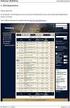 příručka 30 SMS modul a SMS brána systémová příručka admina pro práci s SMS modulem a SMS bránou Každá příručka obsahuje informace k modulu, jehož název je uveden v záhlaví. Každý modul má svou příručku.
příručka 30 SMS modul a SMS brána systémová příručka admina pro práci s SMS modulem a SMS bránou Každá příručka obsahuje informace k modulu, jehož název je uveden v záhlaví. Každý modul má svou příručku.
VÝVĚSKA. systémová příručka admina pro práci s komunikačním modulem Vývěska
 příručka 9 VÝVĚSKA systémová příručka admina pro práci s komunikačním modulem Vývěska Každá příručka obsahuje informace k modulu, jehož název je uveden v záhlaví. Každý modul má svou příručku. Příručky
příručka 9 VÝVĚSKA systémová příručka admina pro práci s komunikačním modulem Vývěska Každá příručka obsahuje informace k modulu, jehož název je uveden v záhlaví. Každý modul má svou příručku. Příručky
instalační příručka - vytvoření vlastní virtuální školy
 instalační příručka - vytvoření vlastní virtuální školy Příručka se vztahuje k verzi iškoly.cz 1.03c. Aktuální verzi iškoly.cz naleznete přímo na stránkách www.iskola.cz. Vzhledem k neustálým obnovám aplikace
instalační příručka - vytvoření vlastní virtuální školy Příručka se vztahuje k verzi iškoly.cz 1.03c. Aktuální verzi iškoly.cz naleznete přímo na stránkách www.iskola.cz. Vzhledem k neustálým obnovám aplikace
Nastavení nového školního roku
 Nastavení nového školního roku v 4.0 Níže popsaný návod je určen pro uživatele s rolí Administrátor, není-li uvedeno jinak. Obsah školení: Školní rok 2 Ukončení žáků, kteří nepokračují ve studiu (přestup
Nastavení nového školního roku v 4.0 Níže popsaný návod je určen pro uživatele s rolí Administrátor, není-li uvedeno jinak. Obsah školení: Školní rok 2 Ukončení žáků, kteří nepokračují ve studiu (přestup
UŽIVATELSKÁ PŘÍRUČKA UČITEL
 VYSOKÁ ŠKOLA BÁŇSKÁ TECHNICKÁ UNIVERZITA OSTRAVA UŽIVATELSKÁ PŘÍRUČKA UČITEL INFORMAČNÍ SYSTÉM PRO ZÁKLADNÍ ŠKOLU LOŠTICE Radek ZIMMERMANN Obsah 1 Úvod... 3 2 Přístup... 3 3 Přihlášení do systému... 4
VYSOKÁ ŠKOLA BÁŇSKÁ TECHNICKÁ UNIVERZITA OSTRAVA UŽIVATELSKÁ PŘÍRUČKA UČITEL INFORMAČNÍ SYSTÉM PRO ZÁKLADNÍ ŠKOLU LOŠTICE Radek ZIMMERMANN Obsah 1 Úvod... 3 2 Přístup... 3 3 Přihlášení do systému... 4
Nastavení třídnických hodin
 Nastavení třídnických hodin (v 4.0) Níže popsaný návod je určen pro uživatele s rolí Administrátor, není-li uvedeno jinak. Obsah školení: Založení kurzu Třídnická hodina (Th) 2 Hromadná změna hodin na
Nastavení třídnických hodin (v 4.0) Níže popsaný návod je určen pro uživatele s rolí Administrátor, není-li uvedeno jinak. Obsah školení: Založení kurzu Třídnická hodina (Th) 2 Hromadná změna hodin na
i škola.cz Nejčastější dotazy příručka pro uživatele používající systém iškola.cz Adresa naší školy: www.iskola.cz/
 Nejčastější dotazy příručka pro uživatele používající systém iškola.cz Tato příručka obsahuje informace k jedinému modulu, jehož název je uveden v záhlaví. Každý modul má svou příručku. Příručky jsou k
Nejčastější dotazy příručka pro uživatele používající systém iškola.cz Tato příručka obsahuje informace k jedinému modulu, jehož název je uveden v záhlaví. Každý modul má svou příručku. Příručky jsou k
Systémová příručka Admina a uživatelů pro tvorbu, zadávání a vyhodnocení testů TESTY. příručka pro tvorbu, zadávání a vyhodnocení testů
 příručka 28 TESTY příručka pro tvorbu, zadávání a vyhodnocení testů Každá příručka obsahuje informace k modulu, jehož název je uveden v záhlaví. Každý modul má svou příručku. Příručky jsou k dispozici
příručka 28 TESTY příručka pro tvorbu, zadávání a vyhodnocení testů Každá příručka obsahuje informace k modulu, jehož název je uveden v záhlaví. Každý modul má svou příručku. Příručky jsou k dispozici
Systémová příručka Admina a uživatelů pro práci s modulem Závěrečné zkoušky. Modul ZÁVĚREČNÉ ZKOUŠKY
 příručka 24 Modul ZÁVĚREČNÉ ZKOUŠKY Vedení studijních výsledků a jejich tisky pro: - závěrečné zkoušky žáků OU - absolutorium studentů VOŠ - evidence výsledků státních maturit - evidence původních maturitních
příručka 24 Modul ZÁVĚREČNÉ ZKOUŠKY Vedení studijních výsledků a jejich tisky pro: - závěrečné zkoušky žáků OU - absolutorium studentů VOŠ - evidence výsledků státních maturit - evidence původních maturitních
Bakaláři elektronická žákovská knížka (přístup rodičů)
 Bakaláři elektronická žákovská knížka (přístup rodičů) Tento návod je určen pro elektronickou žákovskou knížku Základní školy Vizovice, příspěvkové organizace při využití webového prohlížeče a přístupu
Bakaláři elektronická žákovská knížka (přístup rodičů) Tento návod je určen pro elektronickou žákovskou knížku Základní školy Vizovice, příspěvkové organizace při využití webového prohlížeče a přístupu
Manuál k užívání webové aplikace BAKALÁŘI
 Manuál k užívání webové aplikace BAKALÁŘI Obsah 1 Přihlášení se do webové aplikace BAKALÁŘI... 3 2 Zadání přístupových údajů... 4 3 Úvodní stránka... 5 3.1 hlavní panel s kartami nabídek (dále vysvětleno
Manuál k užívání webové aplikace BAKALÁŘI Obsah 1 Přihlášení se do webové aplikace BAKALÁŘI... 3 2 Zadání přístupových údajů... 4 3 Úvodní stránka... 5 3.1 hlavní panel s kartami nabídek (dále vysvětleno
Manuál k užívání webové aplikace BAKALÁŘI
 Manuál k užívání webové aplikace BAKALÁŘI Přihlášení se do webové aplikace BAKALÁŘI na webových stránkách školy zsceladna.cz klikněte na ikonu Klasifikace Bakaláři. Zadání přístupových údajů zadejte přihlašovací
Manuál k užívání webové aplikace BAKALÁŘI Přihlášení se do webové aplikace BAKALÁŘI na webových stránkách školy zsceladna.cz klikněte na ikonu Klasifikace Bakaláři. Zadání přístupových údajů zadejte přihlašovací
Tématické plány učiva
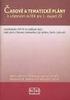 příručka 25 TÉMATICKÉ PLÁNY UČIVA příručka pro sestavení a praktické využití tématických plánů učiva dané organizační jednotky (třídy / skupiny) Každá příručka obsahuje informace k modulu, jehož název
příručka 25 TÉMATICKÉ PLÁNY UČIVA příručka pro sestavení a praktické využití tématických plánů učiva dané organizační jednotky (třídy / skupiny) Každá příručka obsahuje informace k modulu, jehož název
Nastavení lokálního úložiště certifikátů
 Nastavení lokálního úložiště certifikátů Aby bylo možné používat lokální úložiště, je nezbytné vytvořit zálohu privátní části elektronického podpisu, tj. soubor s koncovou *.pfx, nebo *.p12. Soubor je
Nastavení lokálního úložiště certifikátů Aby bylo možné používat lokální úložiště, je nezbytné vytvořit zálohu privátní části elektronického podpisu, tj. soubor s koncovou *.pfx, nebo *.p12. Soubor je
27 Evidence kasiček. Popis modulu. Záložka Organizované sbírky
 27 Evidence kasiček Uživatelský modul Evidence kasiček realizuje evidenci všech pořádaných sbírek, jednotlivých kasiček sbírky, dále pak evidenci výběrů kasiček s návazností na pokladnu (příjem výběru
27 Evidence kasiček Uživatelský modul Evidence kasiček realizuje evidenci všech pořádaných sbírek, jednotlivých kasiček sbírky, dále pak evidenci výběrů kasiček s návazností na pokladnu (příjem výběru
ROZVRHY. systémová příručka pro tvorbu rozvrhů v aplikaci Iskola.cz
 příručka 4 ROZVRHY systémová příručka pro tvorbu rozvrhů v aplikaci Iskola.cz Každá příručka obsahuje informace k modulu, jehož název je uveden v záhlaví. Každý modul má svou příručku. Příručky jsou k
příručka 4 ROZVRHY systémová příručka pro tvorbu rozvrhů v aplikaci Iskola.cz Každá příručka obsahuje informace k modulu, jehož název je uveden v záhlaví. Každý modul má svou příručku. Příručky jsou k
Tisk vysvědčení - krok za krokem
 Tisk vysvědčení - krok za krokem (v. 3.0) Obsah školení: Nastavení nejnutnějších společných dat na vysvědčení 2 Nastavení hodnotícího období 2 Nastavení pořadí tisku předmětů na vysvědčení 3 Nastavení
Tisk vysvědčení - krok za krokem (v. 3.0) Obsah školení: Nastavení nejnutnějších společných dat na vysvědčení 2 Nastavení hodnotícího období 2 Nastavení pořadí tisku předmětů na vysvědčení 3 Nastavení
Po otevření tohoto odkazu se musíte přihlásit pomocí přiděleného jména a hesla.
 Vážení rodiče. Od nového školního roku se chystáme ve všech třídách vám zpřístupnit internetovou aplikaci, která vás bude informovat o řadě událostí ve škole. Bude to přehled docházky vašeho dítěte, přehled
Vážení rodiče. Od nového školního roku se chystáme ve všech třídách vám zpřístupnit internetovou aplikaci, která vás bude informovat o řadě událostí ve škole. Bude to přehled docházky vašeho dítěte, přehled
Základní škola a Mateřská škola Mladá Boleslav, Jilemnického 1152, příspěvková organizace
 Základní škola a Mateřská škola Mladá Boleslav, Jilemnického 1152, příspěvková organizace ELEKTRONICKÁ ŽÁKOVSKÁ KNÍŽKA WEBOVÁ APLIKACE Bakaláři Webová aplikace obsahuje: Úvod úvodní stránka se základním
Základní škola a Mateřská škola Mladá Boleslav, Jilemnického 1152, příspěvková organizace ELEKTRONICKÁ ŽÁKOVSKÁ KNÍŽKA WEBOVÁ APLIKACE Bakaláři Webová aplikace obsahuje: Úvod úvodní stránka se základním
Tisk vysvědčení pro třídní učitele
 Tisk vysvědčení pro třídní učitele (v. 1.0) Obsah: Kontrola osobních dat žáků 2 Závěrka třídního učitele 3 Vyplnění absence u žáků 3 Doplnění známky z chování 4 Doplnění známek z předmětů u žáků 4 Nastavení
Tisk vysvědčení pro třídní učitele (v. 1.0) Obsah: Kontrola osobních dat žáků 2 Závěrka třídního učitele 3 Vyplnění absence u žáků 3 Doplnění známky z chování 4 Doplnění známek z předmětů u žáků 4 Nastavení
Manuál k užívání webové aplikace BAKALÁŘI
 Manuál k užívání webové aplikace BAKALÁŘI Přístup do webové aplikace Bakaláři Na webových stránkách www.zsdrtinova.cz klikněte na odkaz Bakaláři. Přihlášení do webové aplikace Bakaláři Přihlašovací jméno
Manuál k užívání webové aplikace BAKALÁŘI Přístup do webové aplikace Bakaláři Na webových stránkách www.zsdrtinova.cz klikněte na odkaz Bakaláři. Přihlášení do webové aplikace Bakaláři Přihlašovací jméno
Systémová příručka Admina pro zadávání suplování a operativních změn v rozvrhu SUPLOVÁNÍ
 příručka 5 SUPLOVÁNÍ systémová příručka pro zadávání suplování a operativních změn v rozvrhu Každá příručka obsahuje informace k modulu, jehož název je uveden v záhlaví. Každý modul má svou příručku. Příručky
příručka 5 SUPLOVÁNÍ systémová příručka pro zadávání suplování a operativních změn v rozvrhu Každá příručka obsahuje informace k modulu, jehož název je uveden v záhlaví. Každý modul má svou příručku. Příručky
ADMINISTRACE. systémová příručka pro správu jednotlivých objektů v aplikaci Iskola.cz
 příručka 2 ADMINISTRACE systémová příručka pro správu jednotlivých objektů v aplikaci Iskola.cz Každá příručka obsahuje informace k modulu, jehož název je uveden v záhlaví. Každý modul má svou příručku.
příručka 2 ADMINISTRACE systémová příručka pro správu jednotlivých objektů v aplikaci Iskola.cz Každá příručka obsahuje informace k modulu, jehož název je uveden v záhlaví. Každý modul má svou příručku.
ČNHP. Příručka pro pacienty. Institut biostatistiky a analýz. Vytvořil:
 ČNHP Vytvořil: Institut biostatistiky a analýz OBSAH. VSTUP DO REGISTRU... 3. ZAPOMENUTÉ HESLO... 3 2. ZÁKLADNÍ OKNO REGISTRU... 4 3. VYHLEDÁVÁNÍ PACIENTA... 5 3. NAPOSLEDY OTEVŘENÍ PACIENTI... 5 4. PRÁCE
ČNHP Vytvořil: Institut biostatistiky a analýz OBSAH. VSTUP DO REGISTRU... 3. ZAPOMENUTÉ HESLO... 3 2. ZÁKLADNÍ OKNO REGISTRU... 4 3. VYHLEDÁVÁNÍ PACIENTA... 5 3. NAPOSLEDY OTEVŘENÍ PACIENTI... 5 4. PRÁCE
i škola.cz příručka pro uživatele používající systém iškola.cz Adresa naší školy:
 příručka pro uživatele používající systém iškola.cz Tato příručka obsahuje informace k jedinému modulu, jehož název je uveden v záhlaví. Každý modul má svou příručku. Příručky jsou k dispozici ke stažení
příručka pro uživatele používající systém iškola.cz Tato příručka obsahuje informace k jedinému modulu, jehož název je uveden v záhlaví. Každý modul má svou příručku. Příručky jsou k dispozici ke stažení
DOKUMENTACE REDAKČNÍHO SYSTÉMU PINYA
 DOKUMENTACE REDAKČNÍHO SYSTÉMU PINYA Obsah Obsah... 4 Pinya CMS... 5 Přihlášení do systému... 6 Položky v menu administrace... 7 Uživatelé... 8 Správa uživatelů... 8 Nový uživatel... 9 Role... 10 Vytvoření
DOKUMENTACE REDAKČNÍHO SYSTÉMU PINYA Obsah Obsah... 4 Pinya CMS... 5 Přihlášení do systému... 6 Položky v menu administrace... 7 Uživatelé... 8 Správa uživatelů... 8 Nový uživatel... 9 Role... 10 Vytvoření
Rozvrhy Systémová příručka Admina pro tvorbu rozvrhu
 příručka 4 ROZVRHY systémová příručka pro tvorbu rozvrhů v aplikaci Iskola.cz Každá příručka obsahuje informace k modulu, jehož název je uveden v záhlaví. Každý modul má svou příručku. Příručky jsou k
příručka 4 ROZVRHY systémová příručka pro tvorbu rozvrhů v aplikaci Iskola.cz Každá příručka obsahuje informace k modulu, jehož název je uveden v záhlaví. Každý modul má svou příručku. Příručky jsou k
Do aplikace se přihlásíte na webových stránkách bakalari.zshloubetin.cz a budete přesměrováni do systému Bakaláři a zadáte přidělená hesla.
 Návod Tento návod Vám má pomoci se zorientovat ve webové aplikaci Bakaláři. Webová aplikace Bakaláři obsahuje: Osobní údaje žáka - dle výběru, rodiče mohou kontrolovat, zda škola eviduje správné údaje
Návod Tento návod Vám má pomoci se zorientovat ve webové aplikaci Bakaláři. Webová aplikace Bakaláři obsahuje: Osobní údaje žáka - dle výběru, rodiče mohou kontrolovat, zda škola eviduje správné údaje
3. Software Bakaláři Kompletní školení
 1. Software Bakaláři Aplikace spisová služba a Kniha úrazů 1. Jak nainstalovat aplikace 2. Spisová služba Legislativní východiska (zákon o archivnictví a příslušné vyhlášky) Karta spisové služby popis
1. Software Bakaláři Aplikace spisová služba a Kniha úrazů 1. Jak nainstalovat aplikace 2. Spisová služba Legislativní východiska (zákon o archivnictví a příslušné vyhlášky) Karta spisové služby popis
Tematická příručka. k informačnímu systému Cygnus
 KONTAKT Hot-linka: 543 213 606 E-mail: servis@iscygnus.cz Tematická příručka k informačnímu systému Cygnus Přehled přítomnosti verze 7.17 2 Obsah 1 Přehled přítomnosti... 4 1.1 Jak zadat klientovi nepřítomnost?...
KONTAKT Hot-linka: 543 213 606 E-mail: servis@iscygnus.cz Tematická příručka k informačnímu systému Cygnus Přehled přítomnosti verze 7.17 2 Obsah 1 Přehled přítomnosti... 4 1.1 Jak zadat klientovi nepřítomnost?...
Administrace Systémová příručka Admina pro administraci jednotlivých objektů
 příručka 2 ADMINISTRACE systémová příručka pro správu jednotlivých objektů v aplikaci Iskola.cz Každá příručka obsahuje informace k modulu, jehož název je uveden v záhlaví. Každý modul má svou příručku.
příručka 2 ADMINISTRACE systémová příručka pro správu jednotlivých objektů v aplikaci Iskola.cz Každá příručka obsahuje informace k modulu, jehož název je uveden v záhlaví. Každý modul má svou příručku.
Předpoklady správného fungování formulářů
 Předpoklady správného fungování formulářů Uživatelská příručka Aktualizováno: 19. 2. 2018 Obsah 1 Úvod... 3 2 Systémové požadavky... 3 3 Práce s přílohami... 3 4 MS Internet Explorer... 3 4.1 Instalace
Předpoklady správného fungování formulářů Uživatelská příručka Aktualizováno: 19. 2. 2018 Obsah 1 Úvod... 3 2 Systémové požadavky... 3 3 Práce s přílohami... 3 4 MS Internet Explorer... 3 4.1 Instalace
Instalace pluginů pro formuláře na eportálu ČSSZ
 Instalace pluginů pro formuláře na eportálu ČSSZ Uživatelská příručka Aktualizováno: 10. 8. 2017 Obsah Instalace pluginů pro formuláře na eportálu ČSSZ... 1 Obsah... 2 1 Přehled změn v tomto dokumentu...
Instalace pluginů pro formuláře na eportálu ČSSZ Uživatelská příručka Aktualizováno: 10. 8. 2017 Obsah Instalace pluginů pro formuláře na eportálu ČSSZ... 1 Obsah... 2 1 Přehled změn v tomto dokumentu...
Webové rozhraní informačního systému Bakaláři
 Název dokumentu: Zpracoval: Určené programy: Webové rozhraní informačního systému Bakaláři Mgr. Marek Internet Explorer 7.0 a vyšší, Google Chrome 20.0 a vyšší Datum poslední revize: 17. 10. 2013 Kontakt:
Název dokumentu: Zpracoval: Určené programy: Webové rozhraní informačního systému Bakaláři Mgr. Marek Internet Explorer 7.0 a vyšší, Google Chrome 20.0 a vyšší Datum poslední revize: 17. 10. 2013 Kontakt:
Nastavení lokálního úložiště certifikátů v OSx
 Nastavení lokálního úložiště certifikátů v OSx Aby bylo možné používat lokální úložiště, je nezbytné vytvořit zálohu privátní části elektronického podpisu, tj. soubor s koncovou *.pfx, nebo *.p12. Soubor
Nastavení lokálního úložiště certifikátů v OSx Aby bylo možné používat lokální úložiště, je nezbytné vytvořit zálohu privátní části elektronického podpisu, tj. soubor s koncovou *.pfx, nebo *.p12. Soubor
Obsah. 1.1 Práce se záznamy... 3 1.2 Stránka Dnes... 4. 2.1 Kontakt se zákazníkem... 5
 CRM SYSTÉM KORMORÁN UŽIVATELSKÁ PŘÍRUČKA Obsah 1 Základní práce se systémem 3 1.1 Práce se záznamy................................. 3 1.2 Stránka Dnes.................................... 4 1.3 Kalendář......................................
CRM SYSTÉM KORMORÁN UŽIVATELSKÁ PŘÍRUČKA Obsah 1 Základní práce se systémem 3 1.1 Práce se záznamy................................. 3 1.2 Stránka Dnes.................................... 4 1.3 Kalendář......................................
Nejčastější změny v rozvrhu hodin
 Nejčastější změny v rozvrhu hodin v 1.0 Obsah : Základní nastavení 2 Změny v rozvrhu 3 Změna času hodin 3 Změna učitele 3 Změna místností 8 Změna žáků v rozvrhových skupinách 8 Generování změn 9 https://docs.google.com/document/d/1zjoir2e7b5m9wkbmknrijcbukjz5cow6pctxat3hams/edit#heading=h.f0hp9m7i63eg
Nejčastější změny v rozvrhu hodin v 1.0 Obsah : Základní nastavení 2 Změny v rozvrhu 3 Změna času hodin 3 Změna učitele 3 Změna místností 8 Změna žáků v rozvrhových skupinách 8 Generování změn 9 https://docs.google.com/document/d/1zjoir2e7b5m9wkbmknrijcbukjz5cow6pctxat3hams/edit#heading=h.f0hp9m7i63eg
Uživatelský manuál aplikace. Dental MAXweb
 Uživatelský manuál aplikace Dental MAXweb Obsah Obsah... 2 1. Základní operace... 3 1.1. Přihlášení do aplikace... 3 1.2. Odhlášení z aplikace... 3 1.3. Náhled aplikace v jiné úrovni... 3 1.4. Změna barevné
Uživatelský manuál aplikace Dental MAXweb Obsah Obsah... 2 1. Základní operace... 3 1.1. Přihlášení do aplikace... 3 1.2. Odhlášení z aplikace... 3 1.3. Náhled aplikace v jiné úrovni... 3 1.4. Změna barevné
Základní škola a Mateřská škola Nymburk, Tyršova příspěvková organizace. Vytvořil: PhDr. David Michálek
 Vytvořil: PhDr. David Michálek Obsah 1 Úvodní obrazovka... 3 2 Absence žáka... 5 2.1 Zjištění přehledu absence... 5 2.2 Omlouvání absence... 6 2.3 Zameškanost v předmětech... 6 3 Klasifikace... 8 3.1 Průběžná
Vytvořil: PhDr. David Michálek Obsah 1 Úvodní obrazovka... 3 2 Absence žáka... 5 2.1 Zjištění přehledu absence... 5 2.2 Omlouvání absence... 6 2.3 Zameškanost v předmětech... 6 3 Klasifikace... 8 3.1 Průběžná
Internetové technologie, cvičení č. 5
 Internetové technologie, cvičení č. 5 Náplň cvičení Obsahem 5. cvičení předmětu Internetové technologie je ukázka a procvičení XHTML značek a atributů používaných při vytváření hypertextových odkazů a
Internetové technologie, cvičení č. 5 Náplň cvičení Obsahem 5. cvičení předmětu Internetové technologie je ukázka a procvičení XHTML značek a atributů používaných při vytváření hypertextových odkazů a
Webová aplikace Znalostní testy online UŽIVATELSKÁ PŘÍRUČKA
 Webová aplikace Znalostní testy online UŽIVATELSKÁ PŘÍRUČKA 2005 Lukáš Trombik OBSAH ÚVOD... 1 SPUŠTĚNÍ... 1 POPIS OVLÁDÁNÍ INFORMAČNÍHO SYSTÉMU... 1 POPIS KLIENTSKÉ ČÁSTI... 1 POPIS ADMINISTRÁTORSKÉ ČÁSTI...
Webová aplikace Znalostní testy online UŽIVATELSKÁ PŘÍRUČKA 2005 Lukáš Trombik OBSAH ÚVOD... 1 SPUŠTĚNÍ... 1 POPIS OVLÁDÁNÍ INFORMAČNÍHO SYSTÉMU... 1 POPIS KLIENTSKÉ ČÁSTI... 1 POPIS ADMINISTRÁTORSKÉ ČÁSTI...
EVIDENCE DOCHÁZKY SE ČTEČKOU INTAGRAL. příručka uživatele
 EVIDENCE DOCHÁZKY SE ČTEČKOU INTAGRAL příručka uživatele Obsah 1. Úvod 2. Instalace čtečky 3. Instalace programu 4. Nastavení programu 4.1. Nastavení směny 4.2. Nastavení přesčasů 4.3. Nastavení výjimek
EVIDENCE DOCHÁZKY SE ČTEČKOU INTAGRAL příručka uživatele Obsah 1. Úvod 2. Instalace čtečky 3. Instalace programu 4. Nastavení programu 4.1. Nastavení směny 4.2. Nastavení přesčasů 4.3. Nastavení výjimek
SharePoint Vysoká škola zdravotnická, Duškova 7, Praha 5. Školní informační portál 1/7. Přihlášení k portálu
 Školní informační portál Přihlášení k portálu... 1 Přihlášení k volitelným předmětům... 3 Použití a oprávnění jednotlivých knihoven na stránkách studijních skupin... 4 Vložení dokumentu do knihovny...
Školní informační portál Přihlášení k portálu... 1 Přihlášení k volitelným předmětům... 3 Použití a oprávnění jednotlivých knihoven na stránkách studijních skupin... 4 Vložení dokumentu do knihovny...
Technologické postupy práce s aktovkou IS MPP
 Technologické postupy práce s aktovkou IS MPP Modul plánování a přezkoumávání, verze 1.20 vypracovala společnost ASD Software, s.r.o. dokument ze dne 27. 3. 2013, verze 1.01 Technologické postupy práce
Technologické postupy práce s aktovkou IS MPP Modul plánování a přezkoumávání, verze 1.20 vypracovala společnost ASD Software, s.r.o. dokument ze dne 27. 3. 2013, verze 1.01 Technologické postupy práce
i škola.cz příručka pro uživatele používající systém iškola.cz Adresa naší školy: www.iskola.cz/
 příručka pro uživatele používající systém iškola.cz Tato příručka obsahuje informace k jedinému modulu, jehož název je uveden v záhlaví. Každý modul má svou příručku. Příručky jsou k dispozici ke stažení
příručka pro uživatele používající systém iškola.cz Tato příručka obsahuje informace k jedinému modulu, jehož název je uveden v záhlaví. Každý modul má svou příručku. Příručky jsou k dispozici ke stažení
Suplování Systémová příručka Admina pro zadávání suplování a operativních změn v rozvrhu
 příručka 5 SUPLOVÁNÍ systémová příručka pro zadávání suplování a operativních změn v rozvrhu Každá příručka obsahuje informace k modulu, jehož název je uveden v záhlaví. Každý modul má svou příručku. Příručky
příručka 5 SUPLOVÁNÍ systémová příručka pro zadávání suplování a operativních změn v rozvrhu Každá příručka obsahuje informace k modulu, jehož název je uveden v záhlaví. Každý modul má svou příručku. Příručky
Gymnázium a Jazyková škola s právem státní jazykové zkoušky Zlín. Novinky v elektronické žákovské knížce
 Gymnázium a Jazyková škola s právem státní jazykové zkoušky Zlín Novinky v elektronické žákovské knížce Nová verze elektronické žákovské knížky Webová aplikace Bakaláři je v provozu na adrese https://jmenoskoly.bakalari.cz
Gymnázium a Jazyková škola s právem státní jazykové zkoušky Zlín Novinky v elektronické žákovské knížce Nová verze elektronické žákovské knížky Webová aplikace Bakaláři je v provozu na adrese https://jmenoskoly.bakalari.cz
Návod na provedení upgrade IS Harmonik
 Návod na provedení upgrade IS Harmonik Ing. Martin Klinger 4.6.2015 Co je to upgrade IS Harmonik? Upgrade systému představuje soubor technických nebo legislativních změn v ekonomickém softwaru Harmonik,
Návod na provedení upgrade IS Harmonik Ing. Martin Klinger 4.6.2015 Co je to upgrade IS Harmonik? Upgrade systému představuje soubor technických nebo legislativních změn v ekonomickém softwaru Harmonik,
Příručka programu Bakaláři pro rodiče a studenty
 Příručka programu Bakaláři pro rodiče a studenty Po zobrazení stránek školy na adrese www.soustop.cz klikněte na záložku Bakaláři: Zobrazí se přihlašovací obrazovka do systému Bakaláři: Do přihlašovacího
Příručka programu Bakaláři pro rodiče a studenty Po zobrazení stránek školy na adrese www.soustop.cz klikněte na záložku Bakaláři: Zobrazí se přihlašovací obrazovka do systému Bakaláři: Do přihlašovacího
Návod pro rodičovský portál systému Edookit
 Návod pro rodičovský portál systému Edookit Vážení uživatelé, na následujících stránkách si Vám dovolujeme představit funkce našeho Rodičovského portálu za pomoci jednoduché příručky. Pevně doufáme, že
Návod pro rodičovský portál systému Edookit Vážení uživatelé, na následujících stránkách si Vám dovolujeme představit funkce našeho Rodičovského portálu za pomoci jednoduché příručky. Pevně doufáme, že
Postup pro promazání cache a cookie souborů pro vybrané webové prohlížeče Google Chrome, Mozilla, Firefox a Internet Explorer.
 Postup pro promazání cache a cookie souborů pro vybrané webové prohlížeče Google Chrome, Mozilla, Firefox a Internet Explorer. Postup pro odstranění dočasných souborů Windows. Verze: 2.0 Datum: Červenec
Postup pro promazání cache a cookie souborů pro vybrané webové prohlížeče Google Chrome, Mozilla, Firefox a Internet Explorer. Postup pro odstranění dočasných souborů Windows. Verze: 2.0 Datum: Červenec
Modul Ankety verze 1.11 pro redakční systém Marwel 2.8 a 2.7
 Modul Ankety verze 1.11 pro redakční systém Marwel 2.8 a 2.7 postupy a doporučení pro práci redaktorů Ivo Vrána, červen 2011 Podpora: e-mail: podpora@qcm.cz tel.: +420 538 702 705 Obsah Modul Ankety...3
Modul Ankety verze 1.11 pro redakční systém Marwel 2.8 a 2.7 postupy a doporučení pro práci redaktorů Ivo Vrána, červen 2011 Podpora: e-mail: podpora@qcm.cz tel.: +420 538 702 705 Obsah Modul Ankety...3
Tabulkový kalkulátor
 1.1.1 GRAF Vhodným doplněním textů a tabulek jsou grafy. Graf je v podstatě obrázek graficky zobrazující hodnoty údajů z tabulky. Je vhodným objektem pro porovnávání údajů a jejich analýzu. Graf můžeme
1.1.1 GRAF Vhodným doplněním textů a tabulek jsou grafy. Graf je v podstatě obrázek graficky zobrazující hodnoty údajů z tabulky. Je vhodným objektem pro porovnávání údajů a jejich analýzu. Graf můžeme
Prohlížení a editace externích předmětů
 Prohlížení a editace externích předmětů 1. Spuštění modulu Externí předměty 2. Popis prostředí a ovládacích prvků 2.1. Rozbalovací seznamy 2.3. Seznamy 2.3.1. Definice předmětů 2.3.2. Vypsané předměty
Prohlížení a editace externích předmětů 1. Spuštění modulu Externí předměty 2. Popis prostředí a ovládacích prvků 2.1. Rozbalovací seznamy 2.3. Seznamy 2.3.1. Definice předmětů 2.3.2. Vypsané předměty
Uživatelská příručka
 Uživatelská příručka k registraci a zpracování elektronické žádosti o dotaci v prostředí aplikace Komunikace s občany (RAP) Obsah: 1. Úvod... 1 2. Než začnete vyplňovat elektronickou žádost o dotaci...
Uživatelská příručka k registraci a zpracování elektronické žádosti o dotaci v prostředí aplikace Komunikace s občany (RAP) Obsah: 1. Úvod... 1 2. Než začnete vyplňovat elektronickou žádost o dotaci...
Manuál k užívání webové aplikace BAKALÁŘI
 Manuál k užívání webové aplikace BAKALÁŘI OBSAH Přihlášení se do webové aplikace BAKALÁŘI Zadání přístupových údajů, generování hesla Úvodní stránka Hlavní panel s kartami nabídek Karta Úvod Karta Osobní
Manuál k užívání webové aplikace BAKALÁŘI OBSAH Přihlášení se do webové aplikace BAKALÁŘI Zadání přístupových údajů, generování hesla Úvodní stránka Hlavní panel s kartami nabídek Karta Úvod Karta Osobní
Studijní skupiny. 1. Spuštění modulu Studijní skupiny
 Studijní skupiny 1. Spuštění modulu Studijní skupiny 2. Popis prostředí a ovládacích prvků modulu Studijní skupiny 2.1. Rozbalovací seznamy 2.2. Rychlé filtry 2.3. Správa studijních skupin 2.3.1. Seznam
Studijní skupiny 1. Spuštění modulu Studijní skupiny 2. Popis prostředí a ovládacích prvků modulu Studijní skupiny 2.1. Rozbalovací seznamy 2.2. Rychlé filtry 2.3. Správa studijních skupin 2.3.1. Seznam
Zápis průběžné klasifikace do školního evidenčního programu BAKALÁŘI (s vystavením klasifikace na webu pro rodiče)
 Zápis průběžné klasifikace do školního evidenčního programu BAKALÁŘI (s vystavením klasifikace na webu pro rodiče) 1/ Klikni levým tlačítkem myši na ikonu Zápis známek (nebo ikona Evidence) v adresáři
Zápis průběžné klasifikace do školního evidenčního programu BAKALÁŘI (s vystavením klasifikace na webu pro rodiče) 1/ Klikni levým tlačítkem myši na ikonu Zápis známek (nebo ikona Evidence) v adresáři
ČSOB Business Connector
 ČSOB Business Connector Instalační příručka Člen skupiny KBC Obsah 1 Úvod... 3 2 Instalace aplikace ČSOB Business Connector... 3 3 Získání komunikačního certifikátu... 3 3.1 Vytvoření žádosti o certifikát
ČSOB Business Connector Instalační příručka Člen skupiny KBC Obsah 1 Úvod... 3 2 Instalace aplikace ČSOB Business Connector... 3 3 Získání komunikačního certifikátu... 3 3.1 Vytvoření žádosti o certifikát
Průvodce převodem dat z programu Medicus 2 do programu Medicus Komfort
 Průvodce převodem dat z programu Medicus 2 do programu Medicus Komfort 1. O převodu V tomto průvodci vás krok za krokem seznámíme s postupem, jak převést data ze stávajícího programu Medicus 2 (dále jen
Průvodce převodem dat z programu Medicus 2 do programu Medicus Komfort 1. O převodu V tomto průvodci vás krok za krokem seznámíme s postupem, jak převést data ze stávajícího programu Medicus 2 (dále jen
Nápověda pro vyplnění elektronického formuláře Oznámení o provedení asanace vytěženého jehličnatého dříví
 Nápověda pro vyplnění elektronického formuláře Oznámení o provedení asanace vytěženého jehličnatého dříví Nápověda pro vyplnění elektronického formuláře Oznámení o provedení asanace vytěženého jehličnatého
Nápověda pro vyplnění elektronického formuláře Oznámení o provedení asanace vytěženého jehličnatého dříví Nápověda pro vyplnění elektronického formuláře Oznámení o provedení asanace vytěženého jehličnatého
Ohlašování údajů pro vodní bilanci nápověda a příručka pro uživatele
 Ohlašování údajů pro vodní bilanci nápověda a příručka pro uživatele Toto je příručka pro uživatele aplikace Ohlašování údajů pro vodní bilanci. Obsah Obsah...1 O aplikaci...2 Úvodní stránka...3 Přihlášení...4
Ohlašování údajů pro vodní bilanci nápověda a příručka pro uživatele Toto je příručka pro uživatele aplikace Ohlašování údajů pro vodní bilanci. Obsah Obsah...1 O aplikaci...2 Úvodní stránka...3 Přihlášení...4
Registr práv a povinností
 Registr práv a povinností Doporučené postupy a nastavení internetového prohlížeče pro práci v aplikaci AIS RPP Doporučené postupy a nastavení internetového prohlížeče pro práci v aplikaci AIS RPP v4.0
Registr práv a povinností Doporučené postupy a nastavení internetového prohlížeče pro práci v aplikaci AIS RPP Doporučené postupy a nastavení internetového prohlížeče pro práci v aplikaci AIS RPP v4.0
Odstranění historie prohlížení
 Odstranění historie prohlížení Občas je nutné pro správné zobrazení webových stránek provést odstranění historie prohlížení. Pokud nemáte v prohlížeči nastaveno automatické vymazávání historie prohlížení
Odstranění historie prohlížení Občas je nutné pro správné zobrazení webových stránek provést odstranění historie prohlížení. Pokud nemáte v prohlížeči nastaveno automatické vymazávání historie prohlížení
Google Apps. kontakty. verze 2011
 Google Apps kontakty verze 0 Obsah Obsah... Úvod... Popis prostředí... Přidání kontaktu mezi Moje kontakty... Výběr ze skupiny Všechny kontakty... Ruční přidání kontaktu... Import kontaktů... Úprava kontaktu...
Google Apps kontakty verze 0 Obsah Obsah... Úvod... Popis prostředí... Přidání kontaktu mezi Moje kontakty... Výběr ze skupiny Všechny kontakty... Ruční přidání kontaktu... Import kontaktů... Úprava kontaktu...
Nový způsob práce s průběžnou klasifikací lze nastavit pouze tehdy, je-li průběžná klasifikace v evidenčním pololetí a školním roce prázdná.
 Průběžná klasifikace Nová verze modulu Klasifikace žáků přináší novinky především v práci s průběžnou klasifikací. Pro zadání průběžné klasifikace ve třídě doposud existovaly 3 funkce Průběžná klasifikace,
Průběžná klasifikace Nová verze modulu Klasifikace žáků přináší novinky především v práci s průběžnou klasifikací. Pro zadání průběžné klasifikace ve třídě doposud existovaly 3 funkce Průběžná klasifikace,
OBSAH. 48 Příručka ON-LINE KUPEG úvěrová pojišťovna, a.s. www.kupeg.cz
 DODATEK č. 1 20.1.2012 OBSAH OBSAH... 48 C. PRÁCE SE SYSTÉMEM... 49 C.1 ÚVODNÍ OBRAZOVKA PO PŘIHLÁŠENÍ... 49 C.2 NASTAVENÍ VLASTNÍCH ÚDAJŮ... 50 a. Nastavení Uživatele... 50 b. Nastavení Systému... 51
DODATEK č. 1 20.1.2012 OBSAH OBSAH... 48 C. PRÁCE SE SYSTÉMEM... 49 C.1 ÚVODNÍ OBRAZOVKA PO PŘIHLÁŠENÍ... 49 C.2 NASTAVENÍ VLASTNÍCH ÚDAJŮ... 50 a. Nastavení Uživatele... 50 b. Nastavení Systému... 51
Informace o nové úpravě systému ASJA (leden 2015)
 Informace o nové úpravě systému ASJA (leden 2015) 1. V hlavním (prostředním) sloupci systému ASJA je výčet jednotlivých oblastí, ve kterých probíhá vzdělávání JA, a to: CIVILNÍ SOUDNICTVÍ TRESTNÍ SOUDNICTVÍ
Informace o nové úpravě systému ASJA (leden 2015) 1. V hlavním (prostředním) sloupci systému ASJA je výčet jednotlivých oblastí, ve kterých probíhá vzdělávání JA, a to: CIVILNÍ SOUDNICTVÍ TRESTNÍ SOUDNICTVÍ
Základní uživatelský manuál služby WMS Drive
 Základní uživatelský manuál služby WMS Drive Uživatelský manuál Obsah Uživatelský manuál Obsah 2 Webový klient Základní prostředí 3 Webový klient Oblíbené položky 4 Webový klient Upload souborů 5 Webový
Základní uživatelský manuál služby WMS Drive Uživatelský manuál Obsah Uživatelský manuál Obsah 2 Webový klient Základní prostředí 3 Webový klient Oblíbené položky 4 Webový klient Upload souborů 5 Webový
K práci je možné přistoupit následujícím způsobem. Odkaz na práci se nachází na osobním webu autora práce: http://stpr.cz/.
 2. Seznámení K práci je možné přistoupit následujícím způsobem. Odkaz na práci se nachází na osobním webu autora práce: http://stpr.cz/. 2.1. Uživatel (učitel) Uživatelem (učitelem) se myslí osoba, která
2. Seznámení K práci je možné přistoupit následujícím způsobem. Odkaz na práci se nachází na osobním webu autora práce: http://stpr.cz/. 2.1. Uživatel (učitel) Uživatelem (učitelem) se myslí osoba, která
Základní škola a Mateřská škola Mladá Boleslav, Jilemnického 1152, příspěvková organizace
 Základní škola a Mateřská škola Mladá Boleslav, Jilemnického 1152, příspěvková organizace ELEKTRONICKÁ ŽÁKOVSKÁ KNÍŽKA WEBOVÁ APLIKACE Bakaláři Webová aplikace obsahuje: Úvod úvodní stránka se základním
Základní škola a Mateřská škola Mladá Boleslav, Jilemnického 1152, příspěvková organizace ELEKTRONICKÁ ŽÁKOVSKÁ KNÍŽKA WEBOVÁ APLIKACE Bakaláři Webová aplikace obsahuje: Úvod úvodní stránka se základním
Základní úkony učitele v IS
 Základní úkony učitele v IS 1. Přihlášení 2. Titulní strana IS 3. Záznamník učitele orientace 4. Poslat dopis seminární skupině 5. Vystavit studijní materiál 6. Zaznačit průběžné hodnocení - body nebo
Základní úkony učitele v IS 1. Přihlášení 2. Titulní strana IS 3. Záznamník učitele orientace 4. Poslat dopis seminární skupině 5. Vystavit studijní materiál 6. Zaznačit průběžné hodnocení - body nebo
NÁVOD NA OBSLUHU INTERNETOVÉ PREZENTACE. Ataxo Czech s.r.o.
 NÁVOD NA OBSLUHU INTERNETOVÉ PREZENTACE Ataxo Czech s.r.o. ÚVOD Internetové stránky vytvořené společností Ataxo v rámci produktu Mini web můžete jednoduše a rychle upravovat prostřednictvím on-line administrace.
NÁVOD NA OBSLUHU INTERNETOVÉ PREZENTACE Ataxo Czech s.r.o. ÚVOD Internetové stránky vytvořené společností Ataxo v rámci produktu Mini web můžete jednoduše a rychle upravovat prostřednictvím on-line administrace.
Uživatelská příručka pro práci s Portálem VZP. Test kompatibility nastavení prohlížeče
 Uživatelská příručka pro práci s Portálem VZP Test kompatibility nastavení prohlížeče Obsah 1. Podporované operační systémy a prohlížeče... 3 1.1 Seznam podporovaných operačních systémů... 3 1.2 Seznam
Uživatelská příručka pro práci s Portálem VZP Test kompatibility nastavení prohlížeče Obsah 1. Podporované operační systémy a prohlížeče... 3 1.1 Seznam podporovaných operačních systémů... 3 1.2 Seznam
Připojení ke vzdálené aplikaci Target 2100
 Připojení ke vzdálené aplikaci Target 2100 Pro úspěšné připojení ke vzdálené aplikaci Target 2100 je nutné připojovat se ze stanice s Windows XP SP3, Windows Vista SP1 nebo Windows 7. Žádná VPN není potřeba,
Připojení ke vzdálené aplikaci Target 2100 Pro úspěšné připojení ke vzdálené aplikaci Target 2100 je nutné připojovat se ze stanice s Windows XP SP3, Windows Vista SP1 nebo Windows 7. Žádná VPN není potřeba,
W E B O V Á A P L I K A C E P R O G R A M U B A K A L Á Ř I
 W E B O V Á A P L I K A C E P R O G R A M U B A K A L Á Ř I Program Bakalář je jednotný systém dat umožňující dokonalé využití všech údajů. Je v něm vedena kompletní administrace dat žáků a učitelů, klasifikace
W E B O V Á A P L I K A C E P R O G R A M U B A K A L Á Ř I Program Bakalář je jednotný systém dat umožňující dokonalé využití všech údajů. Je v něm vedena kompletní administrace dat žáků a učitelů, klasifikace
Registr práv a povinností
 Registr práv a povinností Doporučené postupy a nastavení internetového prohlížeče pro práci v aplikaci AIS RPP list č.1/20 OBSAH 1 Úvod... 3 2 Doporučené nastavení prohlížeče... 4 2.1 Problém s certifikátem...
Registr práv a povinností Doporučené postupy a nastavení internetového prohlížeče pro práci v aplikaci AIS RPP list č.1/20 OBSAH 1 Úvod... 3 2 Doporučené nastavení prohlížeče... 4 2.1 Problém s certifikátem...
Nápověda pro systém moje.i-zakovska.cz
 www.i-zakovska.cz Nápověda pro systém moje.i-zakovska.cz Obsah 1. Základní informace o moje.i-zakovska.cz... 2 2. Příručka pro uživatele i-zakovska.cz... 3 2.1 Registrace do aplikace... 3 2.2 Základní
www.i-zakovska.cz Nápověda pro systém moje.i-zakovska.cz Obsah 1. Základní informace o moje.i-zakovska.cz... 2 2. Příručka pro uživatele i-zakovska.cz... 3 2.1 Registrace do aplikace... 3 2.2 Základní
PRO PRÁCI S APLIKACÍ SKV - SYSTÉM KVALITNÍCH VÝSLEDKŮ
 MANUÁL PRO PRÁCI S APLIKACÍ SKV - SYSTÉM KVALITNÍCH VÝSLEDKŮ Verze 6.0 (130818) 1 OBSAH 1. ZÁKLADNÍ INFORMACE O POUŽÍVÁNÍ SKV - SYSTÉM PRO VÝBĚR KVALITNÍCH VÝSLEDKŮ... 3 1.1 PŘIHLÁŠENÍ DO SKV... 3 2.1
MANUÁL PRO PRÁCI S APLIKACÍ SKV - SYSTÉM KVALITNÍCH VÝSLEDKŮ Verze 6.0 (130818) 1 OBSAH 1. ZÁKLADNÍ INFORMACE O POUŽÍVÁNÍ SKV - SYSTÉM PRO VÝBĚR KVALITNÍCH VÝSLEDKŮ... 3 1.1 PŘIHLÁŠENÍ DO SKV... 3 2.1
DOCHÁZKA. systémová příručka pro administraci docházky žáků
 příručka 7 DOCHÁZKA systémová příručka pro administraci docházky žáků Každá příručka obsahuje informace k modulu, jehož název je uveden v záhlaví. Každý modul má svou příručku. Příručky jsou k dispozici
příručka 7 DOCHÁZKA systémová příručka pro administraci docházky žáků Každá příručka obsahuje informace k modulu, jehož název je uveden v záhlaví. Každý modul má svou příručku. Příručky jsou k dispozici
Postupy práce se šablonami IS MPP
 Postupy práce se šablonami IS MPP Modul plánování a přezkoumávání, verze 1.20 vypracovala společnost ASD Software, s.r.o. dokument ze dne 27. 3. 2013, verze 1.01 Postupy práce se šablonami IS MPP Modul
Postupy práce se šablonami IS MPP Modul plánování a přezkoumávání, verze 1.20 vypracovala společnost ASD Software, s.r.o. dokument ze dne 27. 3. 2013, verze 1.01 Postupy práce se šablonami IS MPP Modul
Zdokonalování gramotnosti v oblasti ICT. Kurz MS Excel kurz 2. Inovace a modernizace studijních oborů FSpS (IMPACT) CZ.1.07/2.2.00/28.
 Zdokonalování gramotnosti v oblasti ICT Kurz MS Excel kurz 2 1 Obsah Práce s listy v MS Excel 2010... 4 Výběr (volba) listu... 4 Skrýt/zobrazit listy... 5 Klik na záložky... 5 Skrýt list (využítí pásu
Zdokonalování gramotnosti v oblasti ICT Kurz MS Excel kurz 2 1 Obsah Práce s listy v MS Excel 2010... 4 Výběr (volba) listu... 4 Skrýt/zobrazit listy... 5 Klik na záložky... 5 Skrýt list (využítí pásu
Manuál k používání el. ŽK a el. třídní knihy. ZŠ a MŠ Ústavní
 Manuál k používání el. ŽK a el. třídní knihy ZŠ a MŠ Ústavní Vážení rodiče, připravili jsme pro vás příručku k práci s el. žákovskou knížkou a el.třídní knihou. Prosíme, abyste program Bakaláři pečlivě
Manuál k používání el. ŽK a el. třídní knihy ZŠ a MŠ Ústavní Vážení rodiče, připravili jsme pro vás příručku k práci s el. žákovskou knížkou a el.třídní knihou. Prosíme, abyste program Bakaláři pečlivě
Elektronická třídnice
 Obsah Elektronická třídnice 1.Obecný popis...1 1.1.Organizační pokyny...1 1.2.Uzávěrka...1 2.Ovládání aplikace...1 2.1.Přihlášení...1 2.2.Výběr kurzu...2 2.3.Rozpis kurzu...3 2.4.Pořízení nové lekce...4
Obsah Elektronická třídnice 1.Obecný popis...1 1.1.Organizační pokyny...1 1.2.Uzávěrka...1 2.Ovládání aplikace...1 2.1.Přihlášení...1 2.2.Výběr kurzu...2 2.3.Rozpis kurzu...3 2.4.Pořízení nové lekce...4
eduroam - nastavení v MS Windows 7/8/8.1/10 1 Konfigurace pomocí asistenta eduroam CAT
 eduroam - nastavení v MS Windows 7/8/8.1/10 1 Konfigurace pomocí asistenta eduroam CAT 1.1 Webová stránka eduroam CAT V libovolném prohlížeči webových stránek (Internet Explorer, Firefox, Chrome apod.)
eduroam - nastavení v MS Windows 7/8/8.1/10 1 Konfigurace pomocí asistenta eduroam CAT 1.1 Webová stránka eduroam CAT V libovolném prohlížeči webových stránek (Internet Explorer, Firefox, Chrome apod.)
Instalace systému Docházka 3000 na operační systém ReactOS Zdarma dostupné kompatibilní alternativě k systému Windows
 Instalace systému Docházka 3000 na operační systém ReactOS Zdarma dostupné kompatibilní alternativě k systému Windows Tento návod popisuje možnost provozovat Docházku 3000 pod zdarma dostupným operačním
Instalace systému Docházka 3000 na operační systém ReactOS Zdarma dostupné kompatibilní alternativě k systému Windows Tento návod popisuje možnost provozovat Docházku 3000 pod zdarma dostupným operačním
Manuál k redakčnímu systému
 Manuál k redakčnímu systému 1. OBSAH 2. Úvod... 3 3. Příspěvky... 5 4. Média... 8 5. Stránky... 10 6. Menu... 12 7. Profil... 13 2 2. ÚVOD PŘIHLÁŠENÍ DO SYSTÉMU Přihlášení do redakčního systému WordPress
Manuál k redakčnímu systému 1. OBSAH 2. Úvod... 3 3. Příspěvky... 5 4. Média... 8 5. Stránky... 10 6. Menu... 12 7. Profil... 13 2 2. ÚVOD PŘIHLÁŠENÍ DO SYSTÉMU Přihlášení do redakčního systému WordPress
